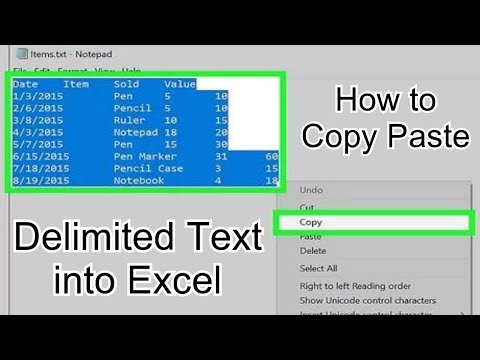Windows -brugere kan køre software fra et USB -flashdrev ved at installere en "platform" fra PortableApps.com, hvor de kan søge efter og installere apps. Du kan ikke installere større apps som Photoshop eller Microsoft Office på et USB-drev, men PortableApps har en open-source svarende til mange af disse apps. Mac -brugere kan søge og installere apps direkte på et USB -drev via Source Forge. Du vil måske køre software direkte fra et USB -flashdrev for at spare plads på din harddisk eller undgå at efterlade et spor af din software på din computer.
Trin
Metode 1 af 2: Brug af PortableApps.com's platform på Windows

Trin 1. Gå til https://portableapps.com i en webbrowser
Dette websted giver en bred vifte af open source og gratis bærbare applikationer-samt en "platform", der hjælper dig med at få adgang til og organisere dem.
PortableApps er ikke det eneste websted, hvorfra du kan få adgang til software, der kører på et USB-flashdrev, men det er gratis og let at bruge. Alternativer inkluderer https://www.portablefreeware.com/ og LiberKey

Trin 2. Klik på Download fra PortableApps.com.
Det er den grønne knap på siden. Dette fører dig til downloadsiden til PortableApps -installationsprogrammet. Downloaden starter automatisk. Alt et par minutter, før det starter..

Trin 3. Installer PortableApps -platformen på et USB -drev
Brug følgende trin til at installere The PortableApps Platform på dit USB -drev:
- Sæt dit USB -drev i en åben USB -slot på din computer.
- Dobbeltklik på filen PortableApps Setup i mappen Downloads eller din webbrowser.
- Vælg dit sprog, og klik på Okay.
- Klik på Næste.
- Klik på Jeg er enig.
- Vælg "Ny installation", og klik på Næste.
- Vælg "Bærbar" og klik Næste.
- Vælg dit USB -drev, og klik på Næste.
- Klik på Installere.
- Klik på Udfør.

Trin 4. Åbn USB -drevet i din webbrowser
Tryk på " Vind + E"for at åbne Windows Stifinder. Klik derefter på dit USB -drev under" Denne pc ".

Trin 5. Klik på filen "Start.exe"
Dette åbner starter PortableApps -platformen.
PortableApps -platformen og App Store starter muligvis på egen hånd, når installationen er færdig

Trin 6. Åbn PortlableApps Platformens indbyggede "App Store
"Klik først på" Apps "i menuen, og klik derefter på" Få flere apps ".

Trin 7. Installer dine ønskede bærbare apps på dit USB -flashdrev
Nogle apps kan have nogle yderligere installationstrin. Følg installationsvejledningen for at fuldføre installationen. Brug følgende trin til at installere apps på dit USB -drev:
- Klik på afkrydsningsfeltet ud for de apps, du vil installere.
- Klik på Næste.

Trin 8. Kør en bærbar app fra dit flashdrev
Hvis du vil køre en app fra dit Flash -drev, skal du klikke på mappen "PortableApps" på dit USB -drev. Åbn derefter mappen til den app, du vil åbne. Dobbeltklik på den app, du vil åbne.
Metode 2 af 2: Brug af SourceForge.net til direkte downloads på Mac

Trin 1. Naviger til https://osxportableapps.sourceforge.net/ i en webbrowser
Du vil se et antal bærbare apps langs venstre side og i midten af skærmen.
Bærbare apps er en mere populær løsning for Windows -brugere, så forvent ikke at finde så mange appmuligheder til Mac

Trin 2. Klik på den bærbare app, du ønsker at downloade
Du bliver derefter taget til en skærm, der viser dig en "Download" -indstilling og indeholder instruktioner om "Sådan installeres og køres".

Trin 3. Anskaf et USB -flashdrev
Senest producerede flashdrev kan rumme et stort antal bærbare apps

Trin 4. Indsæt et flashdrev i din USB -port
Du finder generelt denne port på forsiden eller på siden af din computer.
Overvej antallet og størrelserne på de appfiler, du planlægger at downloade

Trin 5. Download og din ønskede bærbare app
Begynd med at klikke på knappen "Download", der er knyttet til den bærbare app, du har valgt.

Trin 6. Installer den bærbare app
Træk den bærbare apps filmappe til ikonet på dit flashdrev.

Trin 7. Kør din bærbare app fra USB -flashdrevet
Dobbeltklik på den bærbare app-fil fra dit USB-flashdrev. Et lille vindue vil vise, at den bærbare app blev åbnet med succes.